Hirdetés
 Nem is olyan régen (valójában a hónap eleje óta) váltottam át a GNOME asztali számítógépről a KDE asztalra a Linux rendszeremhez. Most nem próbálok lángháborút indítani, vagy bármi mást, de személy szerint úgy találtam, hogy a KDE jobb mert számomra ez intuitívabb, nagyon kedves a látványa és sokféle lehetőséget kínál beépített. Most, hogy a KDE 4.7-ben megérkezik a végleges hiányzó szolgáltatás (CalDAV szinkronizálás), hamarosan minden alkalmazást átváltom a KDE társaikra.
Nem is olyan régen (valójában a hónap eleje óta) váltottam át a GNOME asztali számítógépről a KDE asztalra a Linux rendszeremhez. Most nem próbálok lángháborút indítani, vagy bármi mást, de személy szerint úgy találtam, hogy a KDE jobb mert számomra ez intuitívabb, nagyon kedves a látványa és sokféle lehetőséget kínál beépített. Most, hogy a KDE 4.7-ben megérkezik a végleges hiányzó szolgáltatás (CalDAV szinkronizálás), hamarosan minden alkalmazást átváltom a KDE társaikra.
Ha ugyanabban a helyzetben vagy, mint én, és most már a KDE asztal teljes potenciálját látja, ez a cikk azokról a funkciókról szól, amelyek célja a termelékenység növelése, és azok használatáról.
Tevékenységek
Először a tevékenységek. Ez egy fantasztikus név, amely azt mondja, hogy minden virtuális asztal önállóan működhet, és nem kell, hogy mindegyikükben ugyanazok a háttérképek és kütyü legyenek. A Tevékenységek funkcióval külön-külön beállíthatja az egyes virtuális asztalokat a saját háttérképük és a widget-elrendezés használatához, így az egyes virtuális asztalokat bármilyen feladathoz optimálisan felhasználhatja.
Például az egyik testreszabható a webböngészéshez, míg egy másik beállítható az irodai vagy munkafeladatok elvégzéséhez.

A tevékenységek a leghasznosabbak, ha az alapértelmezés szerint letiltott beállítást engedélyezi a Rendszerbeállításokban. A virtuális asztalok munkaterület viselkedése kategóriájában engedélyeznie kell a „Különböző kütyü az egyes asztalokhoz“. Vegye figyelembe, hogy amikor megüt Alkalmaz az asztali számítógépek alapvetően „nullázódnak”, bár visszatérnek, ha letiltják a beállítást, és elérik a szót Alkalmaz újra.
Tehát, ha szeretné, rákattinthat a jobb felső asztali gombra, kattintással Tevékenységek, és alatt Tevékenység hozzáadása választ A jelenlegi klóntevékenység. Más szavakkal, a virtuális asztal beállításai, a háttérkép és a kütyü elrendezése alapvetően a „tevékenységek”. Azáltal, hogy külön beállíthat tevékenységet az egyes virtuális asztalokhoz, megszerezheti a rugalmasságot, amely eddig még nem volt ott. Még anélkül, hogy ez a beállítás engedélyezve lenne, ezzel a funkcióval könnyen kikapcsolhatja az asztalon végzett tevékenységeket.

Widgets
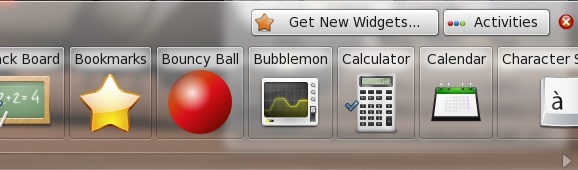
Maguk a kütyük is egy remek téma. Felveheti őket az asztalra, ha rákattint a jobb felső sarokban, és kiválasztja Add Widget. A KDE asztalon alapértelmezés szerint nem szerepel ikon, hanem inkább kütyü. Ha egy ikont húz az asztalra, hogy Windows-szerű parancsikont készítsen, ehelyett inkább egy widget formátumú parancsikont ad hozzá.
Ezek a parancsikonok nem kerülnek az Asztal mappába. Ehelyett az Asztali mappa tartalmának megjelenítéséhez egy „Mappa nézetHozzáadása és beállítása a mappa megjelenítéséhez. A widget konfigurálható úgy, hogy a rendszer bármelyik mappáját megjelenítse.
Nagyon sok más kütyü hozzáadható. Csak nézze át a felvehető lehetséges kütyü listáját, és próbálja ki őket. Néhány perc múlva biztosan megtalálja a kedvenceit.
Irányítópult
Végül, egy másik nagyszerű szolgáltatás az irányítópult. Ez a szolgáltatás bármilyen widget és tevékenység kombinációjában használható, és szép egységesítő elemet biztosít az egész asztalon. A műszerfal egyszerűen nem más, mint egy több widgetet tartalmazó műszerfal.

Alapértelmezés szerint úgy van beállítva, hogy megjelenítse az aktuális kütyü az asztalon, de a Rendszerbeállításokban megadhatja, hogy az irányítópult megjelenítse-e a saját kütyücsomagját. Ez a beállítás nagyon jó azok számára, akik különféle tevékenységeket végeznek az egyes virtuális asztalokon, ahogyan ott is lesz mindig legyen globális irányítópult, hogy megjelenítse a leggyakrabban használt kütyüket (miután elhelyezte őket a Irányítópult).
Az irányítópult felhívásához nyomja meg a Ctrl + F12 billentyűket, és a jobb egérgombbal kattintson a képernyő bármelyik elemére.
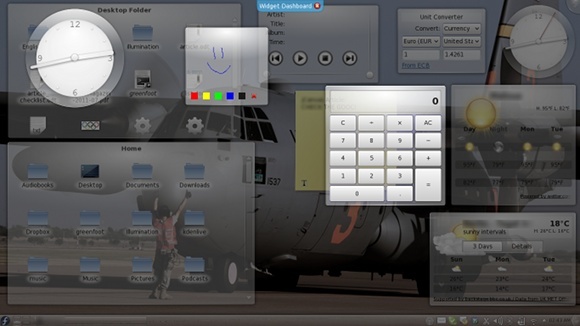
Következtetés
A megfelelő konfiguráció és a termelékenységi szint elérése érdekében meg kell találnia, hogy melyik elrendezés működik a legjobban az Ön számára. Ha végzett, gratulálok! Vigyázzon magára a hátán, mert éppen az Asztal működött az Ön számára. Ne feledje, hogy a Rendszerbeállításokban mindig sok más dolgot is módosíthat a KDE asztalával kapcsolatban, például további virtuális asztalok hozzáadását.
Danny az észak-texasi egyetemen dolgozik, aki élvezi a nyílt forráskódú szoftverek és a Linux összes aspektusát.